AirPods semuanya tentang kenyamanan. Mereka secara sempurna berpasangan dengan iPhone Anda, tempat pengisian menawarkan 24 jam waktu mendengarkan, dan Anda tidak perlu khawatir tentang kabel headphone yang kusut. AirPods bahkan membuatnya mudah untuk menjeda musik, podcast, atau apa pun yang Anda dengarkan.
Inilah cara menjeda apa pun yang sedang diputar di AirPod Anda, apa pun perangkat yang dipasangkan dengan mereka.
1. Hapus AirPod Dari Telinga Anda
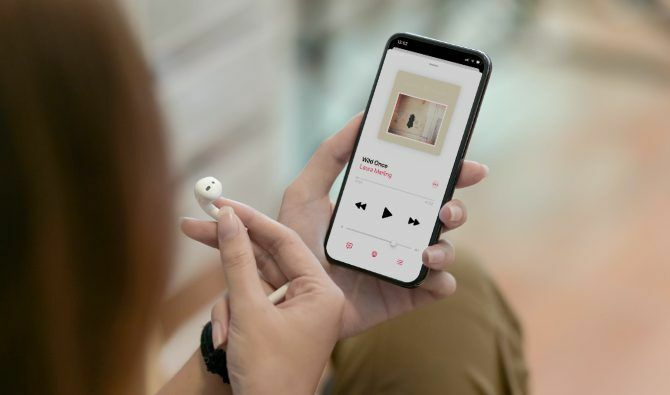
Ini mungkin fitur AirPod terbaik. Cukup hapus AirPod dari telinga Anda untuk menjeda apa pun yang Anda dengarkan. Setelah Anda mendengar apa yang ingin Anda dengar, masukkan AirPod di telinga Anda untuk memutar musik Anda lagi.
Ini adalah fitur intuitif yang mudah diterima begitu saja. Ia bekerja persis sama pada keduanya AirPods dan AirPods Pro Apple AirPods vs. AirPods Pro: Mana yang Tepat untuk Anda?Jika Anda membeli AirPods dasar atau memilih AirPods Pro premium Apple? Kami membandingkannya untuk membantu Anda memutuskan. Baca lebih banyak .
AirPod Anda tidak akan menjeda musik, podcast, atau aplikasi lain jika Deteksi Telinga Otomatis dimatikan. Jika trik ini tidak berhasil, sambungkan AirPod Anda ke iPhone atau iPad dan periksa pengaturan Bluetooth untuk mengaktifkan fitur ini:
- Buka Pengaturan aplikasi dan pergi ke Bluetooth.
- Ketuk saya tombol di sebelah AirPods Anda.
- Gulir ke bawah dan aktifkan Deteksi Telinga Otomatis.
2. Ketuk dua kali atau Tekan Sensor Paksa untuk Menjeda

Anda dapat menggunakan sensor pada AirPods Anda untuk mengontrol musik Anda. Bergantung pada pengaturan Anda, sensor-sensor ini mungkin memungkinkan Anda menjeda, mengaktifkan Siri, atau bahkan melewatkan trek.
Pada AirPods Pro, cepat tekan Sensor Sensor pada batang AirPod baik untuk menjeda musik Anda. Peras batangnya lagi untuk memainkan musik Anda. Jika Anda menekan terlalu lama, Anda akan mengubah mode pembatalan bising sebagai gantinya.
Di AirPods (generasi ke-2), ketuk dua kali baik AirPod saat berada di telinga Anda untuk menjeda musik Anda. Anda dapat melakukan ini dengan AirPod asli juga, tetapi secara default, ketuk dua kali mengaktifkan Siri. Gunakan iPhone atau iPad Anda yang terhubung untuk mengubahnya di pengaturan:
- Buka Pengaturan aplikasi dan pergi ke Bluetooth.
- Ketuk saya tombol di sebelah AirPods Anda.
- Di bawah Ketuk dua kali pada AirPods, pilih Mainkan / Jeda pilihan.
3. Mintalah Siri untuk Menjeda AirPod Anda
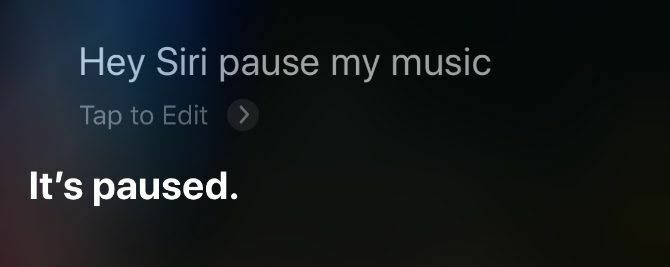
Anda dapat meminta Siri untuk melakukan sejumlah tugas berbeda untuk Anda, termasuk menjeda musik di AirPods Anda. Jika Anda memiliki AirPods (generasi ke-2) atau AirPods Pro, gunakan "Hey Siri" dan katakan padanya untuk "Jeda" atau "Mainkan" apa pun yang Anda dengarkan.
Atau, ubah pengaturan ketuk dua kali atau tekan dan tahan untuk AirPods Anda dan gunakan sensor untuk mengaktifkan Siri. Anda dapat melakukan ini menggunakan iPhone atau iPad yang terhubung:
- Buka Pengaturan aplikasi dan pergi ke Bluetooth.
- Ketuk saya tombol di sebelah AirPods Anda.
- Di bawah di mana dikatakan Ketuk dua kali pada AirPod atau Tekan dan Tahan AirPods, ketuk Kiri atau Baik AirPod.
- Pilih Siri dari daftar fungsi untuk membuat AirPod ini mengaktifkan Siri.
AirPod asli tidak berfungsi dengan "Hai Siri," jadi Anda harus mengetuk dua kali AirPod untuk mengaktifkan Siri. Ini adalah fungsi default untuk ketuk dua kali pada AirPods asli.
4. Gunakan Tombol Jeda pada Perangkat Terhubung Anda
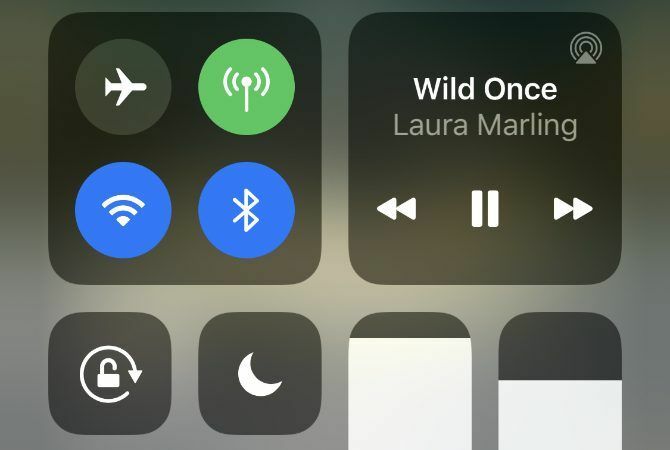
Terkadang cara tercepat dan termudah untuk menjeda AirPods Anda menggunakan perangkat yang terhubung. Misalnya, jika Anda menggunakan AirPods untuk mendengarkan musik sambil melihat aplikasi lain di iPhone Anda, Anda juga dapat menggunakan iPhone itu sendiri untuk menghentikan apa yang sedang Anda dengarkan.
Cara tercepat untuk menjeda musik di iPhone atau iPad adalah dengan membuka Pusat Kontrol. Geser ke bawah dari sudut kanan atas layar (atau geser ke atas dari bawah layar jika iPhone Anda memiliki tombol Beranda). Lalu ketuk Berhenti sebentar tombol di bagian pemutaran.
Di Mac, tekan F8 pada keyboard untuk menjeda musik atau podcast Anda.
Cari Tahu Semua yang Perlu Diketahui tentang AirPod Anda
Mempelajari cara menjeda musik atau podcast di AirPod Anda hanyalah langkah pertama untuk menguasai earbud nirkabel Apple. Anda juga perlu belajar cara mengubah pengaturan AirPods Anda, cara memahami lampu Status, dan cara mengaksesnya AirPods Anda agar sesuai dengan gaya hidup Anda.
Anda mungkin menghabiskan banyak uang untuk AirPod Anda, jadi masuk akal untuk memaksimalkannya. Cari tahu semua yang perlu diketahui dalam daftar tips AirPods terbaik 8 Apple AirPods Tips untuk Kenikmatan MaksimalIngin mendapatkan lebih banyak dari Apple AirPod Anda? Kiat-kiat ini akan membantu Anda menyesuaikan dan mendapatkan lebih banyak kenikmatan dari AirPods. Baca lebih banyak .
Pengungkapan Afiliasi: Dengan membeli produk yang kami sarankan, Anda membantu menjaga situs tetap hidup. Baca lebih lajut.
Dan menulis tutorial dan panduan pemecahan masalah untuk membantu orang memanfaatkan teknologi mereka. Sebelum menjadi penulis, ia memperoleh gelar BSc dalam Teknologi Suara, mengawasi perbaikan di Apple Store, dan bahkan mengajar bahasa Inggris di sebuah sekolah dasar di Cina.
